Расширенные возможности¶
Сохранение вкладок¶
В OnionShare по умолчанию каждый элемент - временный. При закрытии вкладки её адрес исчезает и не может быть больше использован. Время от времени может потребоваться сделать тот или иной сервис OnionShare доступным на постоянной основе, например, разместить сайт у которого будет один и тот же адрес даже после перезагрузки компьютера.
Чтобы сделать любую вкладку постоянной, отметье пункт «Сохранить эту вкладку, и открывать ее автоматически при открытии OnionShare» перед запуском сервера. При сохранении вкладки появится иконка сиреневого цвета с изображением булавки слева от статуса сервера.
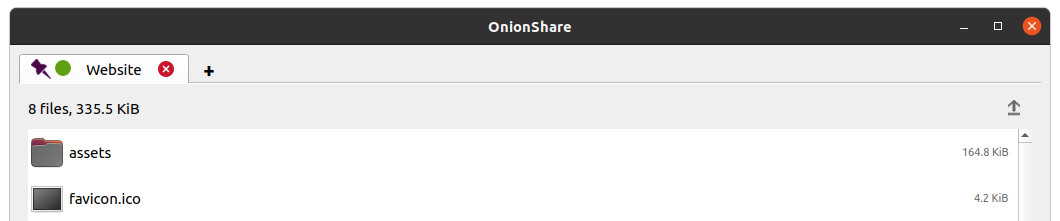
Теперь, при завершении работы с OnionShare и повторном запуске, сохранённые вкладки открываются автоматически. Сервис на каждой вкладке нужно запустить вручную, но при этом адрес и пароль OnionShare остаются прежние.
При сохранении вкладки копия ключа onions сервиса также будет сохранена на компьютере вместе с настройками OnionShare.
Отключение паролей¶
По умолчанию, все сервисы OnionShare защищены при помощи имени пользователя onionshare и произвольно-сгенерированного пароля. При совершении более 20-ти попыток доступа с неверным паролем, сервис автоматически останавливается, чтобы предотвратить „brute-force“ атаку на сервис.
Иногда может потребоваться сделать сервис OnionShare общедоступным, например, запустить сервис приёма файлов, чтобы люди могли безопасно и анонимно прислать свои файлы. В данном случае рекомендуется полностью отключить проверку пароля. Если этого не сделать, кто-то может заставить сервис остановиться, если сделает 20 попыток доступа с неверным паролем, даже если правильны пароль ему известен.
Чтобы отключить использование пароля для любой вкладки, отметьте пункт «Не использовать пароль» перед запуском сервера. В этом случае сервер становится общедоступным и проверка пароля не осуществляется.
Указать заголовок¶
По умолчанию, когда люди открывают страницу OnionShare в браузере Tor, они видят стандартное название сервиса. Например, стандартный заголовок чата это «OnionShare Chat».
Если вы хотите указать своё название для сервиса, используйте настройку «Custom title» перед запуском сервиса.
Планирование времени¶
OnionShare поддерживает возможность точного планирования, когда сервис должен запуститься или остановиться. Перед запуском сервера, нажмите на его вкладке кнопку «Показать дополнительные настройки», отметьте нужные пункты: «Запустить сервис onion в назначенное время», «Остановить сервис onion в назначенное время», и укажите нужную дату и время для каждого пункта.
Если запуск сервиса был запланирован на будущее, то при нажатии кнопки «Сделать доступным для скачивания» появится таймер обратного отсчёта до запуска сервиса. Если была запланирована остановка сервиса, то после нажатия кнопки появится таймер обратного отсчёта до отстановки сервиса.
**Запланированный автоматический запуск сервиса OnionShare может быть использован как „переключатель мертвеца“». ** В этом случае сервис окажется общедоступен в указанное время, в случае если с отправителем что-то произойдёт. Если угроза исчезнет, отправитель сможет остановить таймер до автоматического запуска.
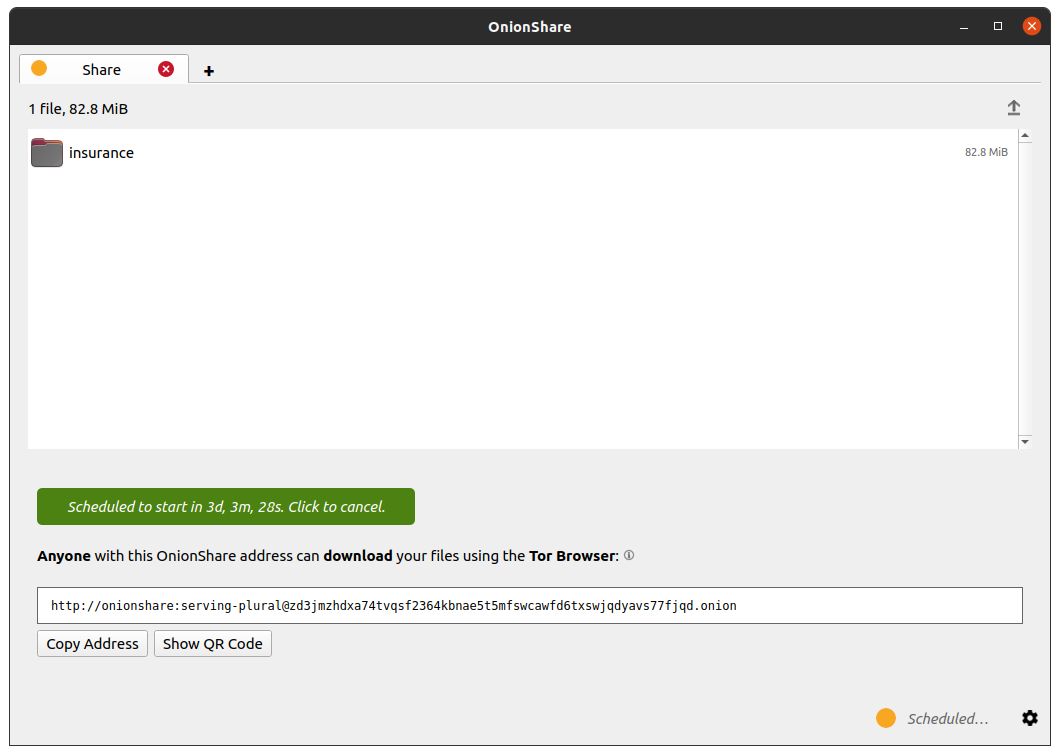
**Запланированная автоматическая остановка сервиса OnionShare может быть использована, чтобы ограничить время огласки». ** Например может потребоваться сделать доступными для скачивания секретные документы на определённый период времени, чтобы они были доступны пользователям в сети Интернет всего несколько дней.
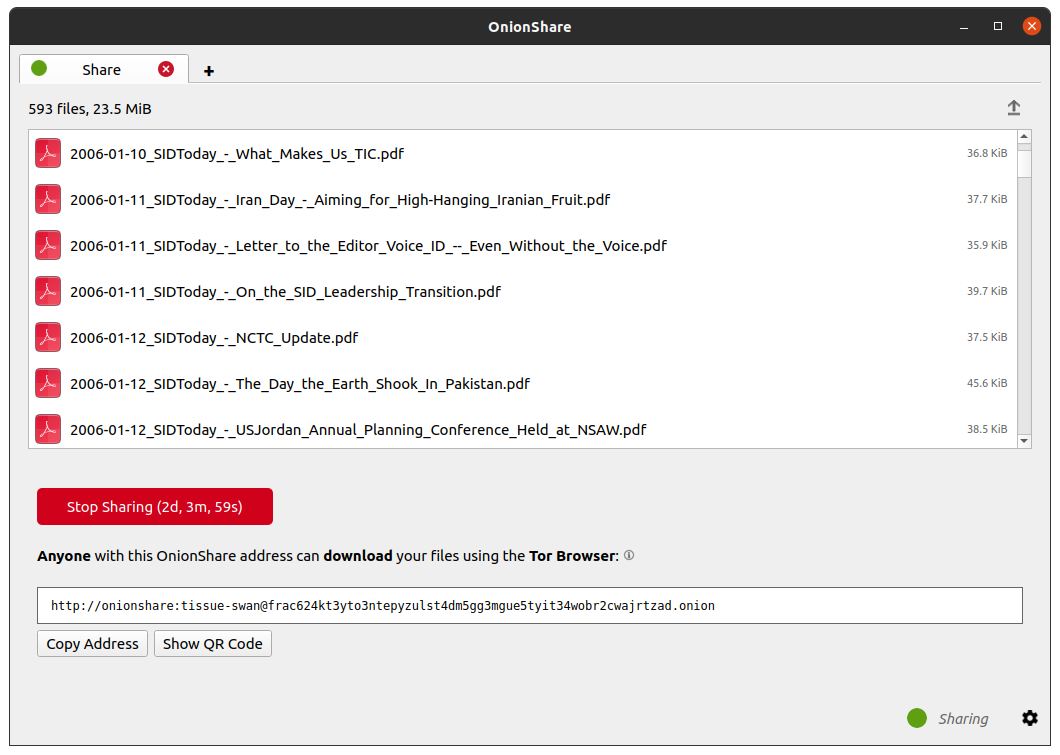
Интерфейс командной строки¶
В дополнение к графическому интерфейсу, у OnionShare присутствует поддержка интерфейса командной строки.
Отдельно установить консольную версию OnionShare можно при помощи pip3:
pip3 install --user onionshare-cli
Для работы консольной версии также необходимо установить пакет tor. Для установки пакета в операционной системе macOS выполните команду: brew install tor
Затем произведите запуск следующим образом:
onionshare-cli --help
Если установка OnionShare была произведена при помощи Linux Snapcraft, запустить консольную версию можно при помощи команды: onionshare.cli.
Использование¶
Чтобы просмотреть документацию консольной версии OnionShare запустите команду: onionshare --help:
$ onionshare-cli --help
╭───────────────────────────────────────────╮
│ * ▄▄█████▄▄ * │
│ ▄████▀▀▀████▄ * │
│ ▀▀█▀ ▀██▄ │
│ * ▄█▄ ▀██▄ │
│ ▄█████▄ ███ -+- │
│ ███ ▀█████▀ │
│ ▀██▄ ▀█▀ │
│ * ▀██▄ ▄█▄▄ * │
│ * ▀████▄▄▄████▀ │
│ ▀▀█████▀▀ │
│ -+- * │
│ ▄▀▄ ▄▀▀ █ │
│ █ █ ▀ ▀▄ █ │
│ █ █ █▀▄ █ ▄▀▄ █▀▄ ▀▄ █▀▄ ▄▀▄ █▄▀ ▄█▄ │
│ ▀▄▀ █ █ █ ▀▄▀ █ █ ▄▄▀ █ █ ▀▄█ █ ▀▄▄ │
│ │
│ v2.3.3 │
│ │
│ https://onionshare.org/ │
╰───────────────────────────────────────────╯
usage: onionshare-cli [-h] [--receive] [--website] [--chat] [--local-only] [--connect-timeout SECONDS] [--config FILENAME]
[--persistent FILENAME] [--title TITLE] [--public] [--auto-start-timer SECONDS]
[--auto-stop-timer SECONDS] [--legacy] [--client-auth] [--no-autostop-sharing] [--data-dir data_dir]
[--webhook-url webhook_url] [--disable-text] [--disable-files] [--disable_csp] [-v]
[filename ...]
positional arguments:
filename List of files or folders to share
optional arguments:
-h, --help show this help message and exit
--receive Receive files
--website Publish website
--chat Start chat server
--local-only Don't use Tor (only for development)
--connect-timeout SECONDS
Give up connecting to Tor after a given amount of seconds (default: 120)
--config FILENAME Filename of custom global settings
--persistent FILENAME Filename of persistent session
--title TITLE Set a title
--public Don't use a password
--auto-start-timer SECONDS
Start onion service at scheduled time (N seconds from now)
--auto-stop-timer SECONDS
Stop onion service at schedule time (N seconds from now)
--legacy Use legacy address (v2 onion service, not recommended)
--client-auth Use client authorization (requires --legacy)
--no-autostop-sharing Share files: Continue sharing after files have been sent (default is to stop sharing)
--data-dir data_dir Receive files: Save files received to this directory
--webhook-url webhook_url
Receive files: URL to receive webhook notifications
--disable-text Receive files: Disable receiving text messages
--disable-files Receive files: Disable receiving files
--disable_csp Publish website: Disable Content Security Policy header (allows your website to use third-party
resources)
-v, --verbose Log OnionShare errors to stdout, and web errors to disk
Устаревшие Адреса¶
OnionShare по умолчанию исользует v3 Tor сервисов onion. Это современные onion адреса, состоящие из 56 символов например:
uf3wmtpbstcupvrrsetrtct7qcmnqvdcsxqzxthxbx2y7tidatxye7id.onion
OnionShare всё ещё поддерживает адреса v2 Tor onion сервисов, состоящие из 16 символов, например:
lc7j6u55vhrh45eq.onion
OnionShare обозначает v2 onion адреса как «устаревшие» и не рекомендует их использование, поскольку v3 onion адреса более безопасны.
Для использования устаревших адресов, перед запуском сервера на его вкладке нужно нажать кнопку «Показать рассширенные настройки» и отметить пункт «Использовать устаревшую версию адресов (версия 2 сервиса Тор, не рукомендуем)». В «устаревшем» режиме возможно включить аутентификацию клента Tor. Отключить «устаревший» режим сервера для вкладки невозможно, необходимо перезапустить сервис в новой вкладке.
Tor Project планирует `полностью отказаться от v2 onion сервисов <https://blog.torproject.org/v2-deprecation-timeline> `_ 15-ого Октября 2021. «Устаревшие» сервисы onion будут удалены из OnionShare до наступления этой даты.